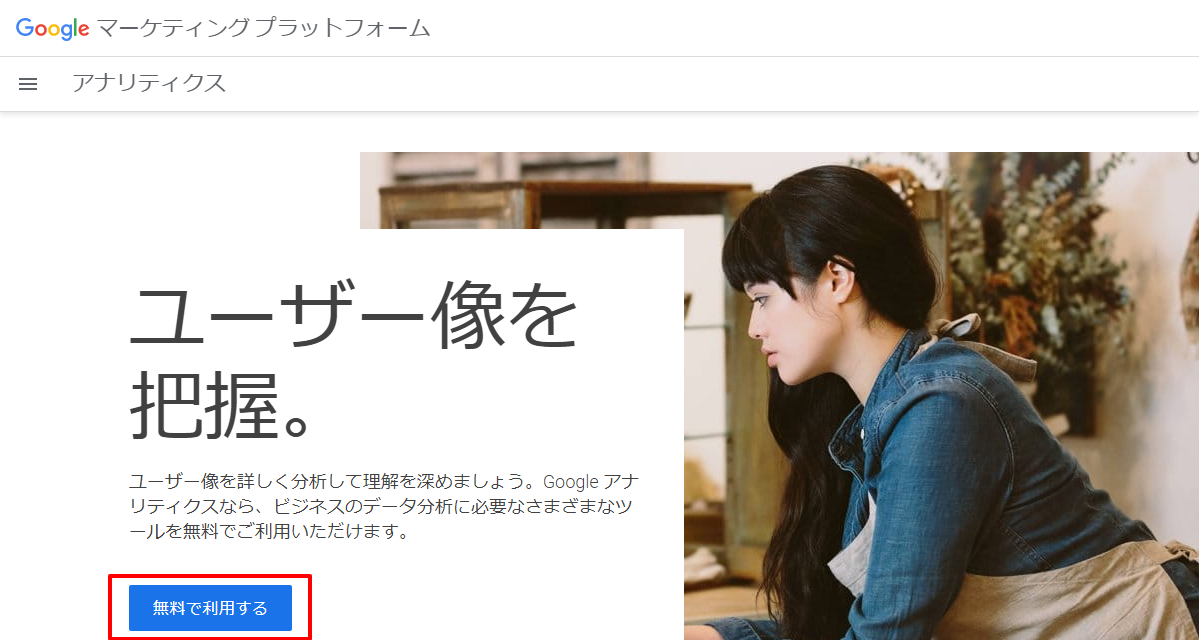Google Analyticsとは
アナリティクスを使うと、旅行、自動車、ヘルスケアなど、どのような業種であってもユーザーに対する理解を深め、その情報を基にユーザー エクスペリエンスを改善して成果を高めることができます。
Google マーケティングプラットフォーム
おはようございます!志田です。今回は、Google Analyticsをホームページで利用するために、必要な申し込み手順を確認しました。
まずは、google アカウントを取得しておいてください。
本サービスは、googleのサービスとなりますので、ご利用の際には、google アカウントが必要です。お持ちでない方は、アカウントの作成をしてください。
アカウント作成方法
https://support.google.com/accounts/answer/27441?hl=ja
それでは、順次確認していきましょう。
無料で開始するをクリック
画面横幅が小さい場合は、左上のハンバーガーメニュー(漢数字の三のようなボタン)をクリックすると、無料で利用する のボタンが表示されます。
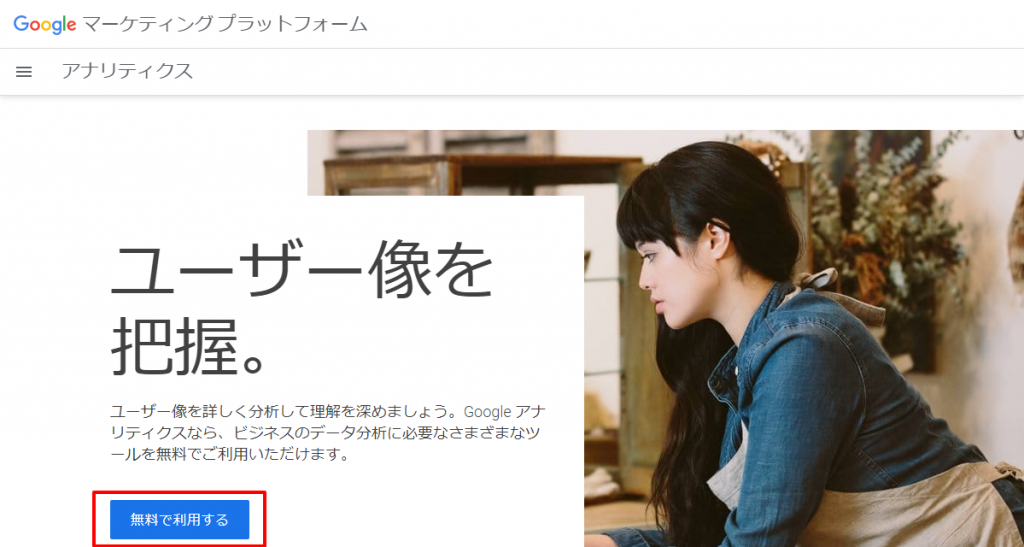
早速設定画面に入ります。
※ログインしていない場合はログイン画面が出ますので、ログインしてください。
アカウント名は、今後複数のアナリティクスを管理することができますので、企業名にしておいていただくなど、できるだけ大きなくくりで記入してください。
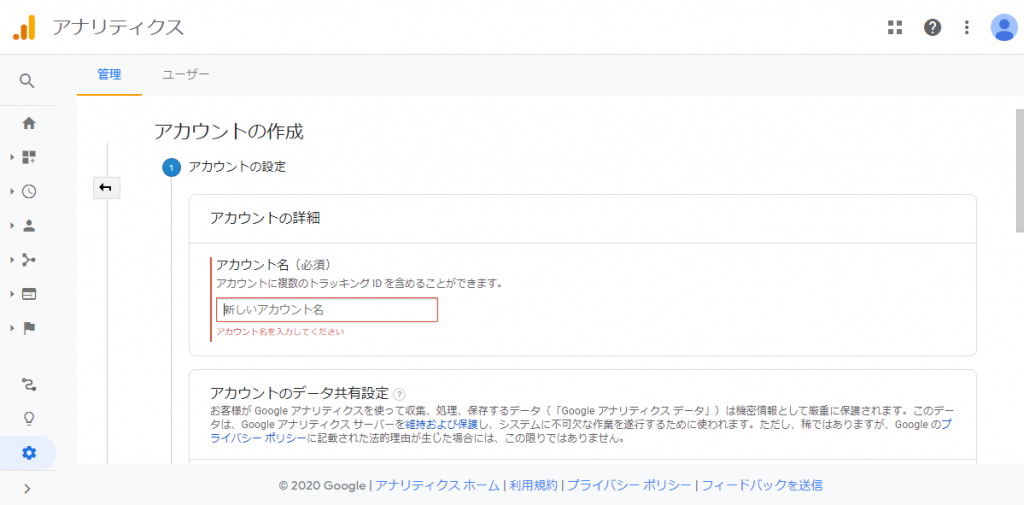
アカウントのデータ共有設定は任意設定です。
「次へ」 をクリック
測定の対象を指定します。
アナリティクスでは、ウェブ(ホームページ)の他に、アプリの利用状況も計測可能です。対象の選択は、今回はホームページの計測に使用するので「ウェブ」にします。
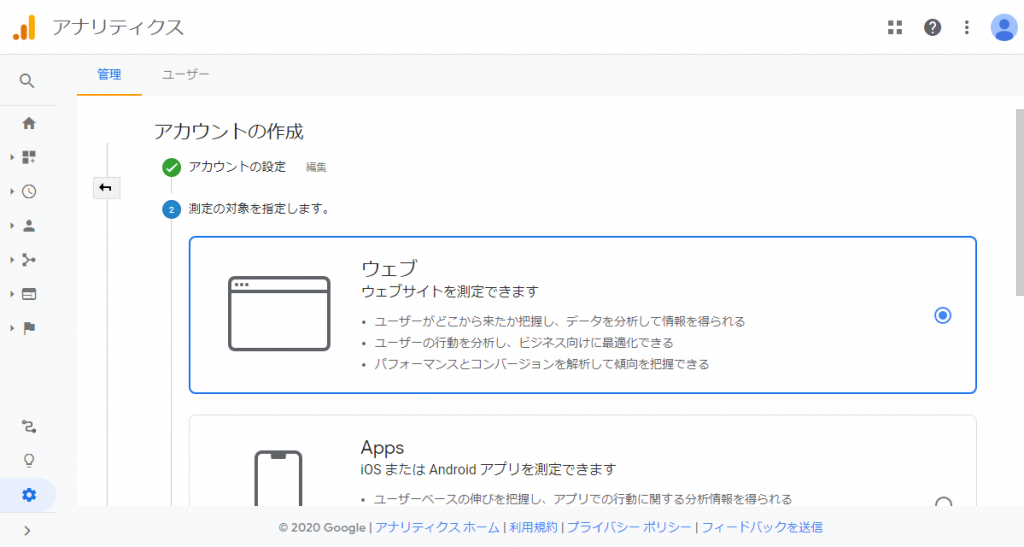
「次へ」 をクリック
個別のプロパティを設定していきます。
ウェブサイトの名前は、今回管理したいサイト名を入れます。
ウェブサイトのURLは、http:// かhttps:// のどちらかを選択することになりますので、ホームページのURLを確認して、選択してください。
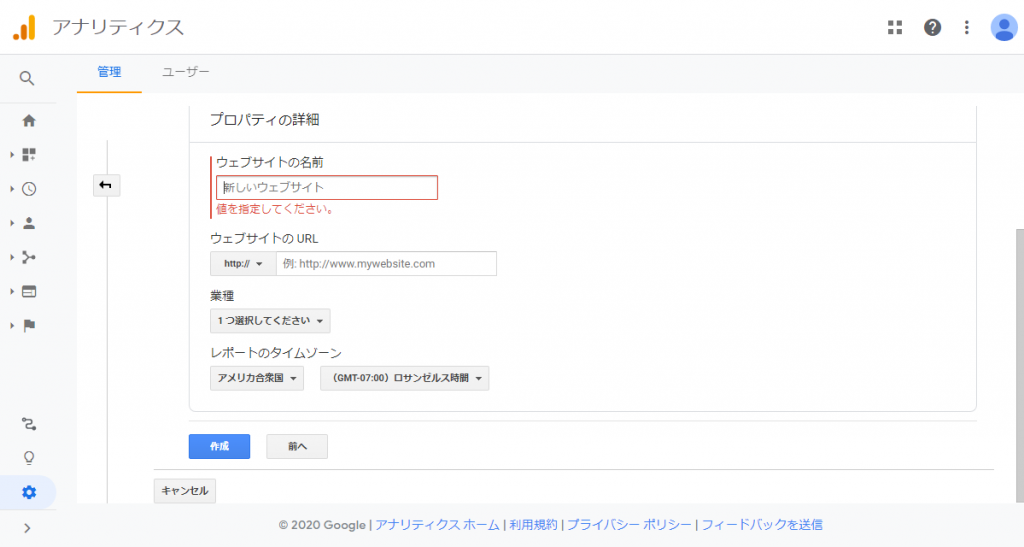
業種は、近いものを探して選択してください。明確に判断できなければ、「ビジネス・産業」を選択してください。
※アカウントのデータ共有を行った場合に同業種内全体のトレンドなどを見ることができたり、目標設定に表示される項目が変わります。
レポートのタイムゾーンは、日本 にしてください。
Google アナリティクス利用規約がでます。
GDPR で必須となるデータ処理規約にも同意します。にチェックを入れて、「同意する」をクリック
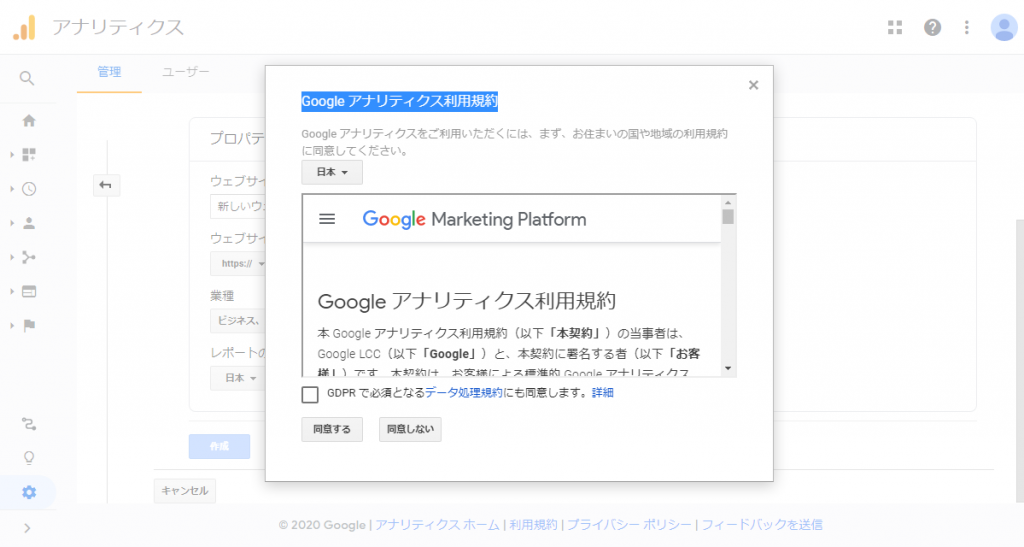
作成完了です。
以上で登録が完了です。UA-で始まるトラッキングIDがこの設定のIDとなります。「グローバルサイトタグ」をコピーして、ホームページに登録しましょう。
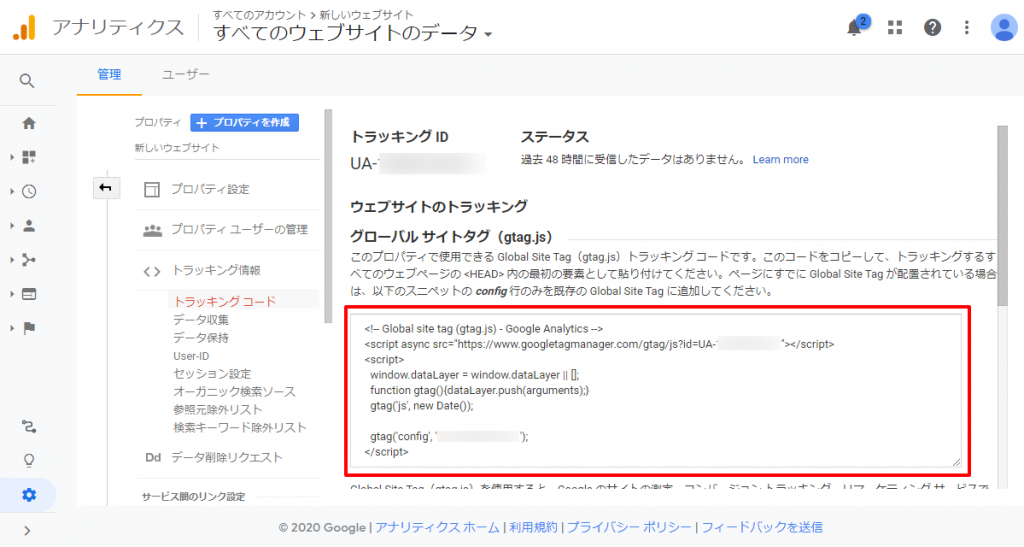
タグが挿入され次第、ウェブサイトへのアクセス状況がリアルタイムで取得できるようになります!
おまけ:プロパティユーザーの管理について
Google Analyticsのアカウントは、ログインユーザーに紐づいていますので、社内の人にも情報を閲覧したり、社外の業者に情報提供する場合などは、プロパティユーザーの紐づけが必要です。
先ほどの画面から、「プロパティユーザーの管理」をクリック。
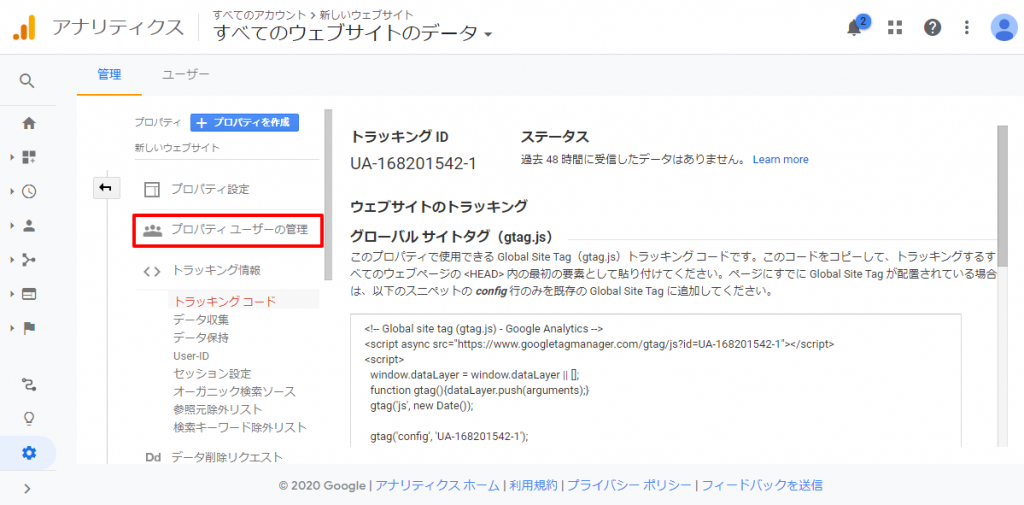
右上の青丸で+と書かれたボタンをクリック
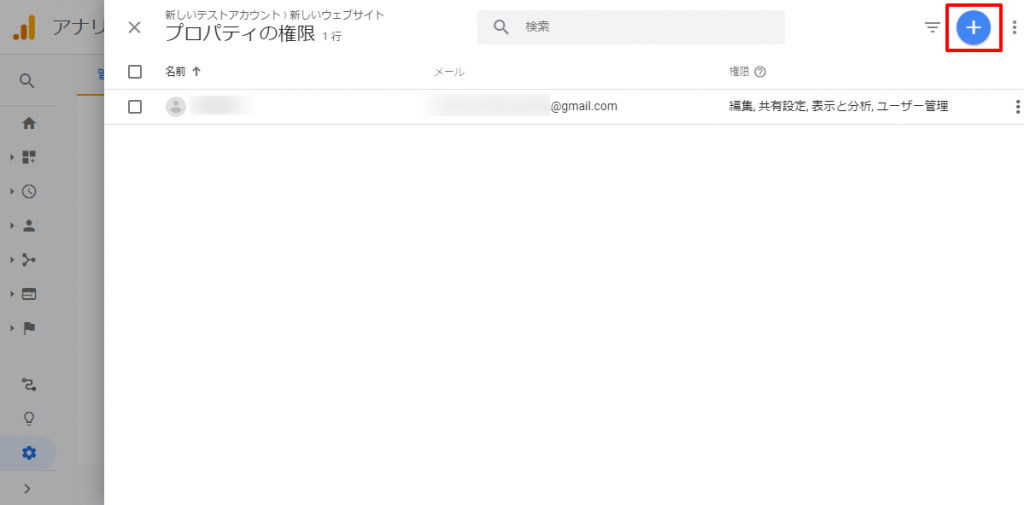
「メールアドレス」に追加したいメールアドレスを入力。新規ユーザーにメールで通知するはチェックのままでいいです。
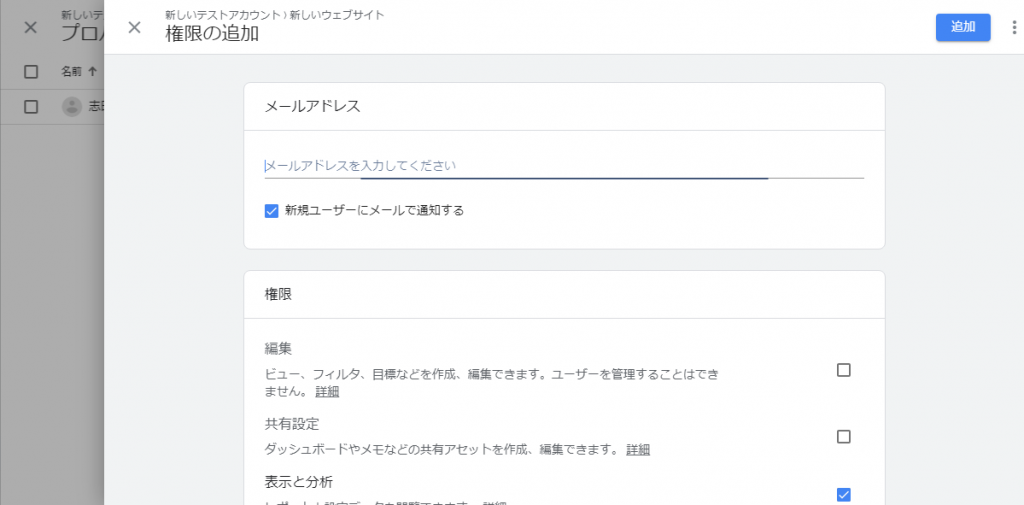
権限を設定してください。
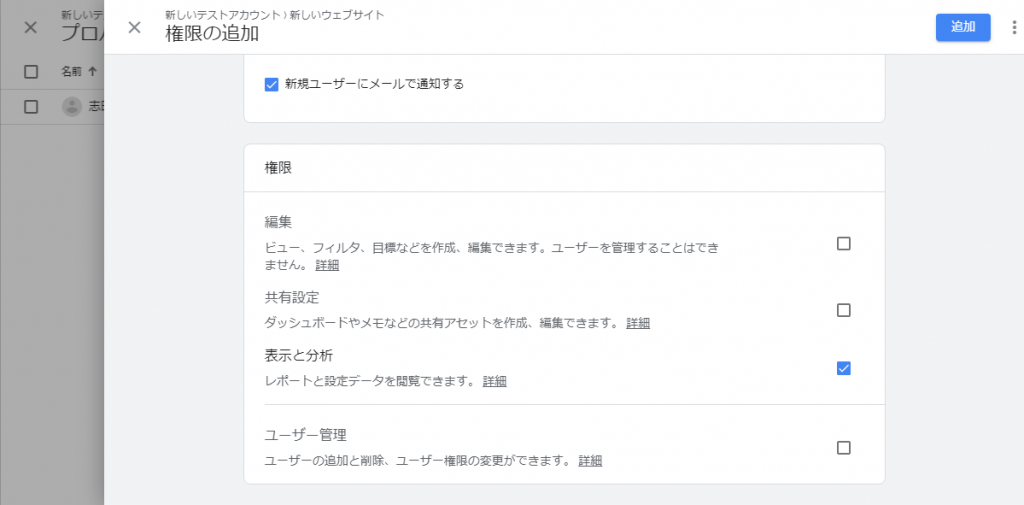
権限は、プロパティユーザーへ与えたい操作権限の設定です。大きく以下のいずれかでよいと思います。
- アクセス状況を報告だけしたい場合…表示と分析 のみ
- 利用しやすい設定をしてもらいたい場合…表示と分析、編集、共有設定 を設定
- 管理権限を渡したい場合… 上記に加えて、ユーザー管理
右上の「追加」をクリック。
メールアドレスに登録されたユーザーに通知メールが届き、プロパティの共有が出来るようになります。
それでは、また!